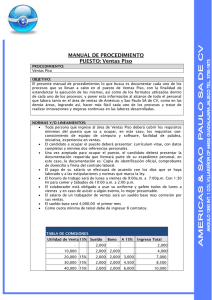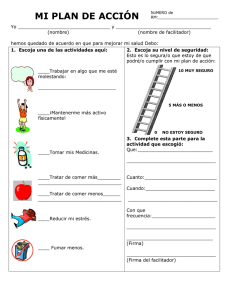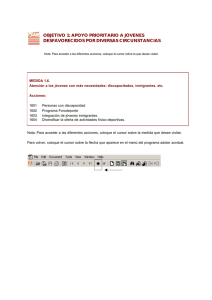Descargue aquí instructivo de configuración
Anuncio
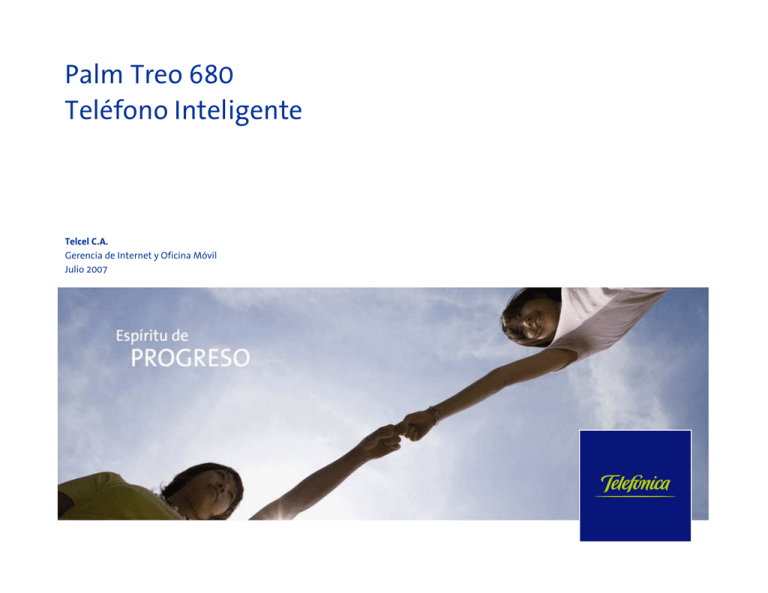
Palm Treo 680 Teléfono Inteligente Telcel C.A. Gerencia de Internet y Oficina Móvil Julio 2007 Índice 01 Características del terminal - Generalidades 02 Configuración de Correo - Correo Corporativo Microsoft Exchange - Correo Profesional POP3 - Correo Hotmail y MS Messenger 03 Navegación - Uso del teléfono como módem Telcel C.A. GG de Productos – Gcia. De Internet y Oficina Móvil 2 01 Características del terminal Generalidades Smartphone basado en Palm OS Banda de Frecuencia: cuatribanda EDGE/GSM 850/900/1800/1900, EGPRS Cámara Correo Personal POP3/IMAP Correo Corporativo MS Exchange en tiempo real Navegación en Internet Edición de archivos MS Office Expansión de memoria SD Telcel C.A. GG de Productos – Gcia. De Internet y Oficina Móvil 3 02 Configuración de Correo Correo Corporativo Microsoft Exchange Inicie la aplicación Correo Seleccione Menu->Cuentas >Configuración de la Cuenta Seleccione “Nueva” y coloque un nombre para la cuenta de correo En servidor de correo seleccione Exchange ActiveSync La información del servidor debe ser Suministrada por el administrador de Correo de su Empresa. Telcel C.A. GG de Productos – Gcia. De Internet y Oficina Móvil 4 02 Configuración de Correo Correo Corporativo Microsoft Exchange Escriba nombre de usuario y contraseña Escriba la Dirección de correo Escriba el nombre del servidor de correo Presione “Hecho” para terminar la configuración básica e iniciar la sincronización La información del servidor debe ser Suministrada por el administrador de Correo de su Empresa. Telcel C.A. GG de Productos – Gcia. De Internet y Oficina Móvil 5 02 Configuración de Correo Correo Profesional POP3 Escoja la aplicación “Correo” Si ingresa por primera vez, el teléfono mostrará directamente la pantalla de configuracion. Si no, escoja en el menu “Cuentas -> Config. De cuenta” y seleccione “Nuevo” Coloque un nombre a la cuenta En Serv. Correo escoja “Otro” Seleccione el protocolo “POP” o “IMAP” según aplique Telcel C.A. GG de Productos – Gcia. De Internet y Oficina Móvil 7 02 Configuración de Correo Correo Profesional POP3 Coloque el usuario y la contraseña Coloque la dirección de correo electrónico Coloque el servidor de correo entrante. Usualmente es pop. seguido del dominio de la cuenta. Ej. pop.movistar.net.ve Coloque el servidor de correo saliente. Usualmente es mail. seguido del dominio de la cuenta. Ej. mail.movistar.net.ve Presione “Hecho” para terminar la configuración básica La información de los servidores debe ser suministrada por el proveedor de la cuenta de Correo. Los valore usados como ejemplo son válidos para las cuentas @movistar.net.ve Telcel C.A. GG de Productos – Gcia. De Internet y Oficina Móvil 8 03 Navegación Usando Bluetooth Asegúrese que su PC esta configurada para ser visible a través de Bluetooth Ingrese al menú Bluetooth a través del icono en su teléfono Presione “Act”, escoja el Nombre para su teléfono y en Visibilidad coloque “Visible” o “temporal” Escoja “Config. dispos.” Escoja “Dispositivos de confianza” Escoja “Buscar dispositivos” y escoja su PC en la lista Telcel C.A. GG de Productos – Gcia. De Internet y Oficina Móvil 10 03 Navegación Usando Bluetooth Coloque una clave para el emparejamiento En su PC coloque la misma clave escojida en el paso anterior Una vez realizado el emparejamiento su PC debe aparecer listado en la pantalla “Dispositivos de Confianza” En el PC siga las instrucciones de su software de bluetooth para iniciar una conexión Dialup con el teléfono Treo 680 Al solicitarlo su software bluetooth, coloque *99***1# en el número de teléfono a discar y deje usuario y contraseña en blanco Telcel C.A. GG de Productos – Gcia. De Internet y Oficina Móvil 11